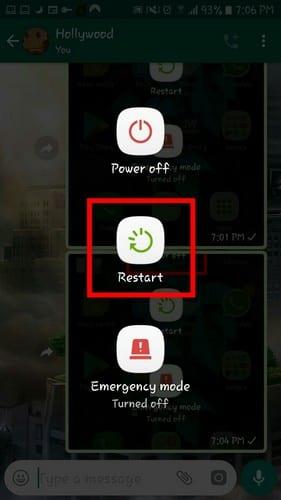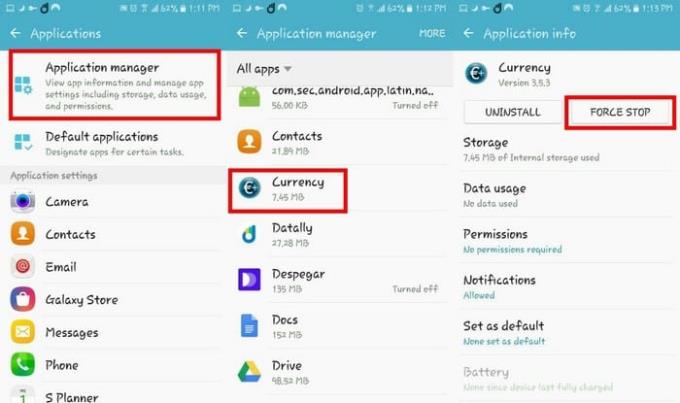Berøringsskjermen din går gjennom mye. Du berører sannsynligvis skjermen hundrevis av ganger per dag, og det kan til og med være et fall her og der. Siden du kanskje har hele livet på smarttelefonen, så trenger du at den alltid er i gang.
Så da berøringsskjermen sluttet å svare, ble livet ditt i utgangspunktet satt på vent. Før du begynner å få panikk, er det noen metoder du kan prøve hjemme. Det er ingen garanti for at det kommer til å fungere, men det er i det minste verdt et forsøk.
Grunnleggende rettelser
Før du går inn i noen kompliserte reparasjoner, er det alltid en god idé å starte med noen grunnleggende reparasjoner, for eksempel Å starte telefonen på nytt . Trykk lenge på strømknappen til du ser alternativet for å starte telefonen på nytt. Telefonen din vil gå gjennom avslutningsprosessen og starte på nytt umiddelbart.
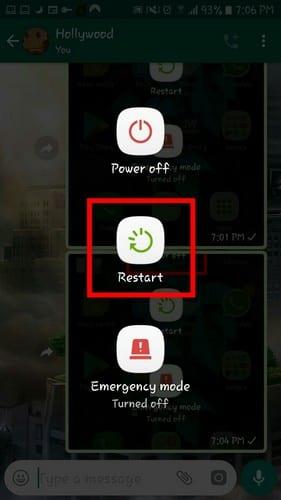
Du kan også prøve andre grunnleggende rettelser som:
Rengjør skjermen godt med en tørr eller fuktig, ikke våt, klut
Ta av skjermbeskytteren eller telefondekselet
Prøv å berøre skjermen uten hansker på
Sørg for at hendene er tørre
Hold telefonen unna magneter/statisk elektrisitet
Hold telefonens omgivelser fri for statisk elektrisitet
Ikke berør skjermen hvis hendene dine er fete
Prøv å bruke telefonen når den ikke lades, siden den elektriske strømmen kan påvirke skjermen
Ikke bruk telefonen i ekstreme temperaturer. Prøv å komme til et område med anstendig temperatur
Prøv å fjerne den eller de siste appene du installerte før problemet startet
Ta ut batteriet, SIM-kortet og minnekortet i noen sekunder, og sett dem deretter tilbake
Avanserte rettelser
Hvis du har prøvd alle de grunnleggende rettelsene og telefonens skjerm fortsatt ikke fungerer, må du gå inn i gjenopprettingsmodus for å tilbakestille telefonen til fabrikkstandard . Før du tilbakestiller telefonen, er det en god idé å sikkerhetskopiere all viktig informasjon siden den vil bli slettet med denne metoden.
Takket være denne gjenopprettingsmodusen kan du få tilgang til forskjellige funksjoner og ikke få tilgang til operativsystemet. I gjenopprettingsmodus er det mulig å fikse en feil uten å gå i nærheten av det skadede området på enheten din.
Slik får du tilgang til gjenopprettingsmodus:
- Trykk lenge på strømknappen for å slå den av
- Langt trykk på strømknappen og volum opp-knappen (hvis opp-knappen ikke bruker ned-knappen) samtidig
- Når du ser Android-ikonet slipper du knappene
- For å flytte opp og ned, bruk volumknappene og velg alternativet som sier tørk data/fabrikktilbakestilling
- Trykk på strømknappen for å bekrefte
- Velg Ja – slett alle brukerdata
- Bekrefte
- Velg Start systemet på nytt nå
Tving stopp-apper til å frigjøre enhetsminne
Hvis du fortsetter å sende og motta ting som bilder, videoer og andre dokumenter, vil enhetens minne fylles opp og raskt. Etter en stund kommer enhetens minne til å bli så fullt at det kommer til å påvirke enhetens ytelse, og det inkluderer berøringsskjermen.
Du kan prøve å bruke apper som Files by Google for å rydde opp i alle de søppelfilene som helt sikkert tar opp verdifullt minne. Det finnes ulike apper som disse du kan velge mellom, men appen har bidratt til å forbedre i det minste telefonens ytelse.
Ved å tvinge en app, hindrer du den i å bruke minne og frigjør derfor nok plass, slik at skjermens ytelse ikke påvirkes.
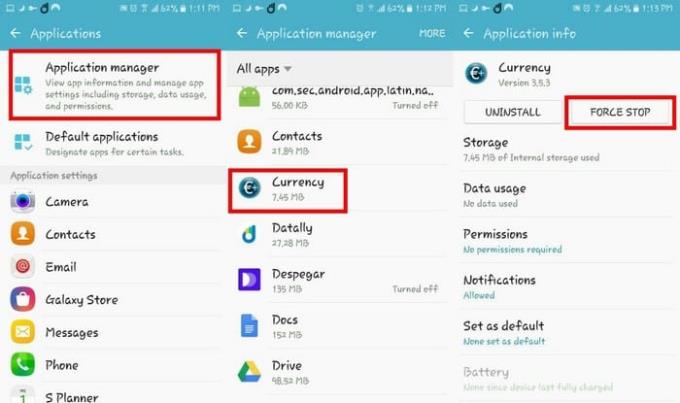
For å prøve denne metoden, gå til Innstillinger > Applikasjoner > Applikasjonsbehandling > Velg og app og trykk på tvungen stopp-alternativer.
Ta den inn for service
Hvis alle de tidligere nevnte metodene ikke fungerte, er det en god sjanse for at du ser på et maskinvareproblem. Hvis du eller noen andre mistet telefonen fra hvilken som helst høyde, forårsaket det interne maskinvareskader.
Så ta den inn for service og få dem til å fikse eventuelle interne skader telefonen din har opplevd i løpet av høsten.
Konklusjon
Det kan være veldig frustrerende når enhetens skjerm slutter å fungere uansett årsak. Forhåpentligvis vil en av metodene på listen fungere, og du slipper å ta enheten inn for service. Hvilken metode skal du prøve først? Gi meg beskjed i kommentarene nedenfor.